Файл comdlg32.ocx входит в состав среды Visual Basic Runtime и по умолчанию устанавливается вместе с Windows. Этот компонент используется многими приложениями. Но иногда их запуск может прерваться ошибкой «Компонент comdlg32.ocx или одна из его зависимостей некорректно зарегистрирована: файл отсутствует или недействителен. Это сообщение указывает, что приложение не находит библиотеку, требуемую для загрузки.

Содержание
- 1 Чем вызвана ошибка?
- 2 Замена и регистрация файла
- 3 Запуск программы в режиме совместимости
- 4 Изменение владельца
- 5 Отключение контроля учетных записей пользователей
Чем вызвана ошибка?
Ошибка, указывающая на отсутствие comdlg32.ocx, вызвана двумя причинами.
- Файл отсутствует, поврежден или не зарегистрирован. Потребуется заменить рабочей копией и повторно зарегистрировать с помощью командной строки. Возможно, у приложения нет доступа к этому файлу, поэтому нужно проверить, что предоставлены на него разрешения.
- Доступ блокируется контролем учетных записей пользователя. Для решения проблемы нужно отключить контроль UAC.
Замена и регистрация файла
Ошибка при запуске приложения может возникнуть из-за отсутствия или повреждения comdlg32.ocx. В этом случае нужно загрузить рабочую копию и повторно зарегистрировать с помощью командной строки.
Загрузите файл из сервиса dllme. Найдите его с помощью поисковой строки и скачайте в любую удобную папку.
После загрузки щелкните на него правой кнопкой мыши и выберите «Копировать».
В проводнике перейдите в папку, в которую нужно скопировать. Если используете 32-разрядную версию ОС перейдите в папку C:WindowsSystem32. В 64-разрядной версии откройте C:WindowsSysWOW64.
Щелкните правой кнопкой мыши на пустое поле и выберите «Вставить». Подтвердите любые запросы при замене.
Затем откройте командную строку с правами администратора из меню Win + X или с помощью системного поиска.

В консоли выполните команды:
- regsvr32 /u Comdlg32.ocx
- regsvr32 /i Comdlg32.ocx
После завершения попробуйте открыть приложение, запуск которого прерывался ошибкой comdlg32.ocx.
Запуск программы в режиме совместимости
Чтобы устранить ошибку, попытайтесь запустить программу в режиме совместимости с указанием предыдущей версии Windows. В некоторых случаях потребуется дополнительно включить опцию запуска с правами администратора.
Найдите исполняемый файл в проводнике или с помощью системного поиска. Щелкните на него правой кнопкой и выберите Свойства.
На вкладке «Совместимость» отметьте флажком опцию «Запустить программу в режиме совместимости» и выберите версию Windows 7 или 8 из раскрывающегося списка. Также отметьте поле «Запускать программу от имени администратора».

После попробуйте запустить приложение и посмотрите, прерывается ли оно ошибкой comdlg32.ocx.
Изменение владельца
Если не удается запустить приложение, возможно у текущей учетной записи нет разрешений на этот файл. В этом случае попробуйте изменить владельца и предоставить ему полный доступ. Для выполнения следующих шагов нужно войти в систему как администратор.
В проводнике перейдите в папку C:Windows, затем System32 или SysWOW64 в соответствии с разрядностью системы. Щелкните правой кнопкой на «comdlg32.ocx» и выберите Свойства. На вкладке Безопасность кликните на кнопку Дополнительно.

В строке владельца нажмите на «Изменить».

Выберите учетную запись «Все» с помощью кнопки Дополнительно или просто введите ее в поле ввода имен выбираемых объектов. Убедитесь в правильности ввода нажатием на кнопку «Проверить имена», затем кликните на «ОК».
В окне дополнительных параметров безопасности нажмите на «Добавить». Выберите субъект и укажите учетную запись «Все» с помощью Дополнительно – Поиск и кликните на «ОК».
В разделе Общие разрешения предоставьте «Полный доступ».
Сохраните изменения и попробуйте запустить программу.
Отключение контроля учетных записей пользователей
Эта процедура бывает эффективной, когда ошибка возникает при открытии определенных программ. Для отключения выполните следующие шаги.
Откройте Панель управления командой control, запущенной из окна «Выполнить» (Win +R).

Переключите просмотр на крупные значки и перейдите в раздел «Учетные записи пользователей».
Щелкните на опцию «Изменение параметров контроля учетных записей». Отобразится шкала уровней безопасности.
Попробуйте уменьшить значение на единицу и проверьте, запускается ли приложение.
Если проблема остается, переведите ползунок в положение «Никогда не уведомлять». Программа должна успешно запустится. После того, как закончите работать с программой, верните прежний уровень безопасности.
Важным компонентом Visual Basic Runtime Suit является comdlg32.ocx. Он содержит несколько функций, используемых приложениями, связанными с пакетом Visual. Иногда он может быть поврежден или может отсутствовать в системе. Если вы также столкнулись с той же проблемой, вы находитесь в правильном месте. Мы предлагаем вам идеальное руководство, которое поможет вам исправить отсутствующую проблему comdlg32.ocx и восстановить comdlg32.ocx Windows 10.
Проблема отсутствия comdlg32.ocx в Windows 10 вызвана двумя отдельными проблемами. Мы перечислили их ниже, чтобы вы могли просмотреть и понять ошибку.
-
Проблемы с файлом comdlg32.exe: вам может потребоваться заменить файл и повторно зарегистрировать его с помощью командной строки. Вы также должны предоставить разрешения всем приложениям для доступа к нему, если вы этого не сделали.
-
Контроль учетных записей пользователей (UAC): если UAC включен, вы можете увидеть эту ошибку. Отключение может решить проблему, но это зависит от уязвимого программного обеспечения.
Пользователи жаловались на получение этого сообщения при возникновении этой ошибки:
- Компонент comdlg32.ocx или одна из его зависимостей зарегистрированы неправильно: файл отсутствует или недействителен.
Это означает, что файл либо отсутствует, либо поврежден. Возможно, он неправильно зарегистрирован или вам может потребоваться его повторная загрузка. Давайте посмотрим, как устранить эту ошибку, используя следующие методы.
Способ 1: перерегистрировать файл
Если файл comdlg32.ocx windows 10 на вашем компьютере поврежден или отсутствует, лучшее, что вы можете сделать, это заменить его рабочим файлом. Следуйте инструкциям ниже, чтобы сделать то же самое.
1. Перейти к OCXme страница. Щелкните Загрузить comdlg32.ocx. Загрузите файл.
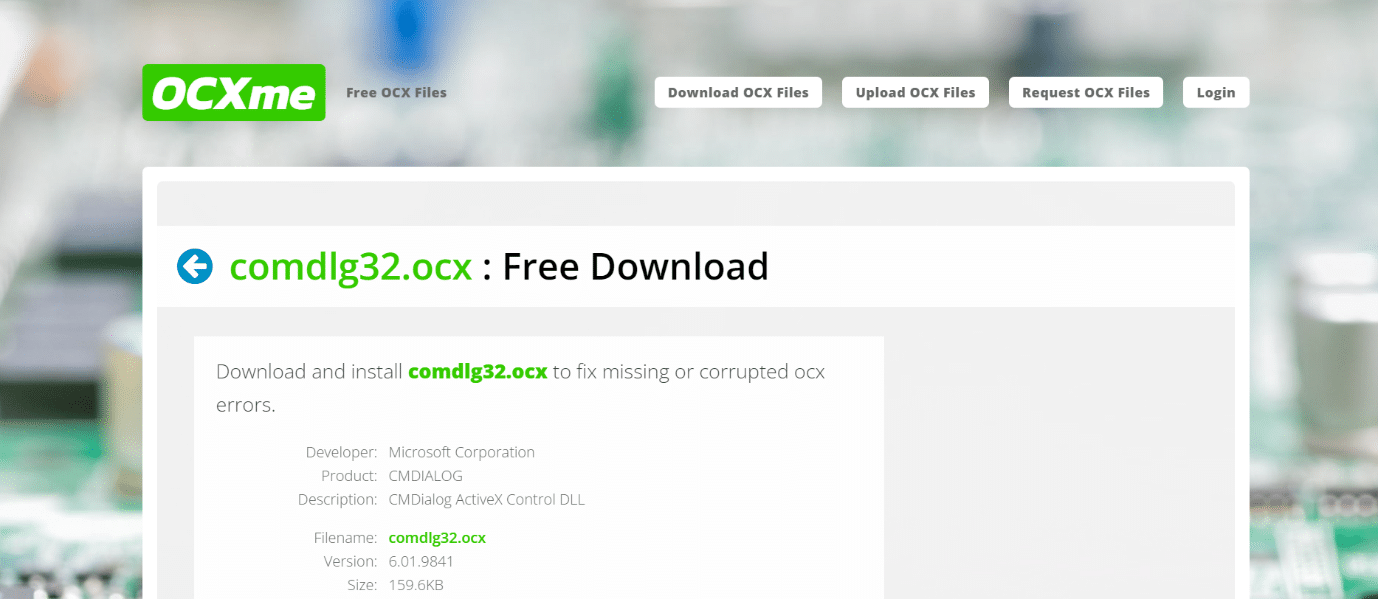
2. Найдите его в папке загрузок, щелкните его правой кнопкой мыши и выберите в меню Копировать.
3. Выберите Этот компьютер в меню слева.

4. Перейдите по этому пути в зависимости от характеристик вашего компьютера.
- Если у вас 32-разрядная версия Windows, перейдите по пути C:WindowsSystem32.

- Если у вас 64-битная Windows, перейдите по пути C:WindowsSysWOW64.

5. Щелкните правой кнопкой мыши в любом месте папки. Выберите Вставить из меню.

6. Появится запрос на разрешение администратора. Нажмите «Продолжить».
7. Найдите командную строку в строке поиска Windows и нажмите «Запуск от имени администратора».

8А. Введите следующие команды и нажмите Enter после каждой.
regsvr32 /u Comdlg32.ocx regsvr32 /i Comdlg32.ocx

8Б. Вы также можете ввести эти команды в качестве альтернативы, если упомянутые выше не решают проблему. Нажмите клавишу Enter после ввода команды.
regsvr32 %systemroot%system32comdlg32.ocx

regsvr32 c:WindowsSysWOW64comdlg32.ocx

Дайте командам выполниться и проверьте, решена ли проблема отсутствия comdlg32.ocx.
Примечание. Если ваш файл comdlg32 не отсутствует, вы можете перерегистрировать его, выполнив команду regsvr32 comdlg32.ocx в командной строке.
Способ 2: открыть приложение в режиме совместимости
Многие клиенты сообщили, что запуск программного обеспечения в режиме совместимости с предыдущей версией Windows работал. Проблема с ошибкой файла comdlg32.ocx в некоторых случаях решалась путем запуска исполняемого файла проблемной программы с правами администратора. Вы можете попробовать оба, выполнив следующие действия.
1. Щелкните правой кнопкой мыши исполняемый файл программы (.exe) и выберите в меню Свойства.

2. На вкладке «Совместимость» установите флажок «Запустить это приложение в режиме совместимости с» и выберите Windows 8 или 7 из открывшегося списка.

3. Установите флажок Запускать эту программу от имени администратора.

4. Подтвердите подсказки, если они появляются.
5. Нажмите «Применить» и «ОК».

Теперь программное обеспечение должно запускаться с правами администратора.
Способ 3: изменить владельца и предоставить полные разрешения
Если программное обеспечение по-прежнему отображает сообщение об ошибке, сделайте файл comdlg32.ocx доступным для всех, изменив его владельца и права. Вам потребуются права администратора, и вот как вы можете это сделать, чтобы исправить проблему отсутствия comdlg32.ocx.
1. Прежде чем продолжить, вы должны стать владельцем файла comdlg32.ocx, хранящегося в папке проблемного программного обеспечения.
2. Щелкните файл правой кнопкой мыши и выберите «Свойства» в раскрывающемся меню.

3. Перейдите на вкладку Безопасность.

4. Нажмите на опцию «Дополнительно». Откроется окно дополнительных параметров безопасности.

5. Рядом с надписью «Владелец:» нажмите «Изменить». Откроется окно Выбор пользователя или группы.

6. Вы можете использовать опцию «Дополнительно», чтобы выбрать учетную запись пользователя, или просто ввести ее в форму «Введите имя объекта для выбора». Нажмите «Проверить имена» и подождите, пока он проверит имя пользователя, и нажмите «ОК».

7. Теперь вы владелец файла. Далее нажмите Добавить.

8. В разделе «Ввод разрешений» нажмите «Выбрать принципала».

9. Повторите шаг 6.
10. В поле «Основные разрешения» убедитесь, что вы выбрали «Полный доступ», прежде чем вносить какие-либо изменения. Нажмите «ОК».

Убедитесь, что сообщение об отсутствии comdlg32.ocx все еще присутствует на вашем компьютере.
Способ 4: отключить контроль учетных записей пользователей
Когда эта проблема возникает только в определенных приложениях, отключение UAC может быть полезным. Это не вносит существенных изменений в ваш компьютер. Единственная проблема заключается в том, что после его отключения при запуске системных инструментов может отображаться несколько подсказок. Вот как вы можете это сделать.
1. Найдите Панель управления в строке поиска Windows и нажмите на нее.
2. Выберите параметр «Учетные записи пользователей». Если вы не можете найти его, измените параметр «Просмотр по» на «Крупные значки» и найдите его.

3. Откройте его и выберите «Изменить настройки контроля учетных записей».

4. Теперь будет отображаться ползунок безопасности с различными уровнями на выбор. Если ползунок находится вверху, попробуйте опустить его на единицу и нажмите «ОК». проверьте, устраняет ли это проблему.

Если вы все еще сталкиваетесь с проблемой отсутствия comdlg32.ocx, продолжайте пытаться понизить ее на один шаг и проверить, решает ли она проблему.
Способ 5: переустановите программное обеспечение
Для некоторых пользователей переустановка программного обеспечения, вызывающего ошибку comdlg32.ocx, также может решить проблему. Следуй этим шагам.
1. Нажмите одновременно клавиши Windows + R, чтобы открыть диалоговое окно «Выполнить».
2. Введите appwiz.cpl в диалоговом окне «Выполнить» и нажмите «ОК», чтобы открыть окно удаления.

3. Выберите программное обеспечение, вызывающее проблему с comdlg32.ocx.
4. Щелкните его правой кнопкой мыши и выберите Удалить.

5. Нажмите Да.

6. Перезагрузите ПК с Windows.
7. Переустановите самую последнюю версию удаленного программного обеспечения.
Часто задаваемые вопросы (FAQ)
Q1. Как я могу зарегистрировать comdlg32.ocx в 64-разрядной версии Windows 10?
Ответ: Введите regsvr32 comctl32.ocx и в командной строке нажмите Enter. Он зарегистрирует файл.
Q2. Что такое comdlg32.ocx?
Ответ: Comdlg32.ocx — это управляющая DLL-библиотека CMDilog ActiveX, которая была встроена в программное обеспечение Visual Studio или Visual Basic.
Q3. Является ли comdlg32.ocx безопасной программой?
Ответ: Да, это правильный файл, связанный с CMDIALOG. Он также известен как DLL управления CMdialog ActiveX.
***
Мы надеемся, что это руководство было полезным, и вы смогли исправить отсутствующий файл comdlg32.ocx в Windows 10. Дайте нам знать, какой метод работал для вас лучше всего. Если у вас есть какие-либо вопросы или предложения, не стесняйтесь оставлять их в разделе комментариев.
by Matthew Adams
Matthew is a freelancer who has produced a variety of articles on various topics related to technology. His main focus is the Windows OS and all the things… read more
Updated on March 4, 2021
- Microsoft Visual Studio is an integrated development environment known by millions.
- The article below will show you how to fix a Visual Studio-related error.
- If you encounter other similar issues, check out our System Errors Hub.
- If you need more guidance, head over to our Windows 10 Errors page.

The comdlg32.ocx file is an ActiveX control for Visual Studio 6. Thus, that file is a part of the Visual suite; and numerous programs need it.
Some software might display this error message when users try to launch them:
Component comdlg32.ocx or one of its dependencies not correctly registered: a file is missing or invalid.
That error arises when the comdlg32.ocx file a program needs is missing or corrupted.
How can I fix the comdlg32.ocx error?
1. Download a new comdlg32.ocx file
Users have fixed the comdlg32.ocx error by downloading a new comdlg32.ocx file to replace a missing or corrupted one.
- To do that, download the comdlg32.ocx file (click that link).
- Open File Explorer (press the Windows key + E).
- Open your download folder in File Explorer.
- Right-click the comdlg32.ocx file and select the Copy option.
- Open this path on 64-bit Windows platforms:
- C:>Windows>SysWOW64. On 32-bit Windows, open this folder: C:>Windows>System32.
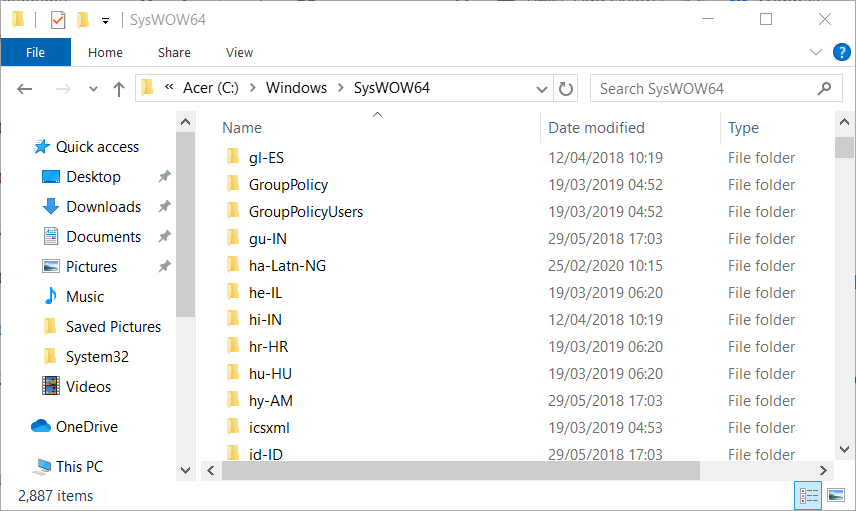
- C:>Windows>SysWOW64. On 32-bit Windows, open this folder: C:>Windows>System32.
- Right-click within the folder to select Paste, which will copy the comdlg32.ocx file into the open folder.
- Press the Windows key + R keyboard shortcut, which will open Run.
- Input cmd in the Run accessory, and press the Ctrl + Shift + Enter key.
- For 64-bit Windows platforms, enter the command shown in the snapshot directly below.
- Remember to press the Return key after entering commands.
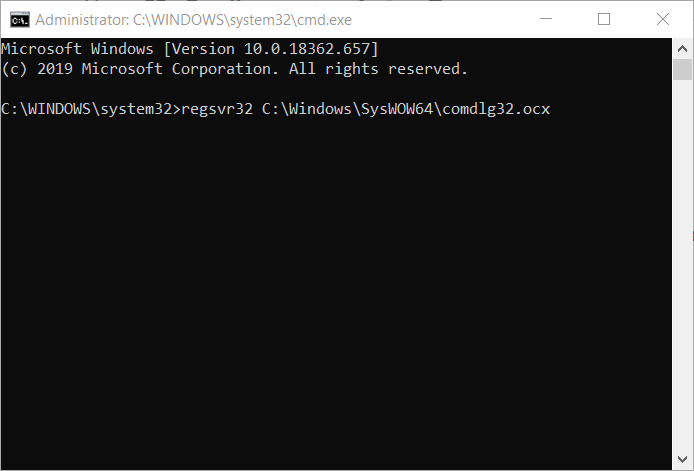
- Remember to press the Return key after entering commands.
- Those with 32-bit platforms will need to enter the command in the image directly below.
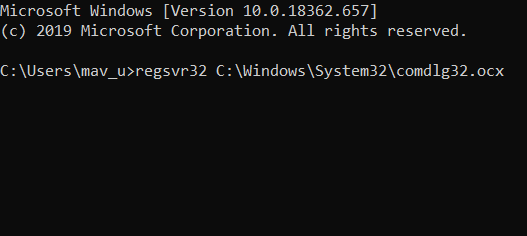
2. Reregister an existing comdlg32.ocx file
If the comdlg32.ocx is not missing, try reregistering the current file. To do so, open the Command Prompt as administrator. Then enter regsvr32 comdlg32.ocx in the Prompt, and press the Return key.
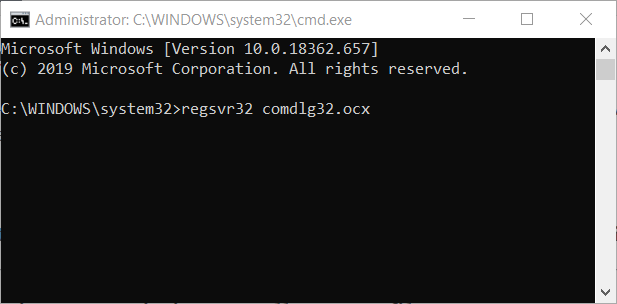
3. Run the software in compatibility mode
Try running the software the error arises for in compatibility mode.
- Right-click the icon for the program that returns the comdlg32.ocx error message and select Properties.
- Click the Compatibility tab in the window that opens.
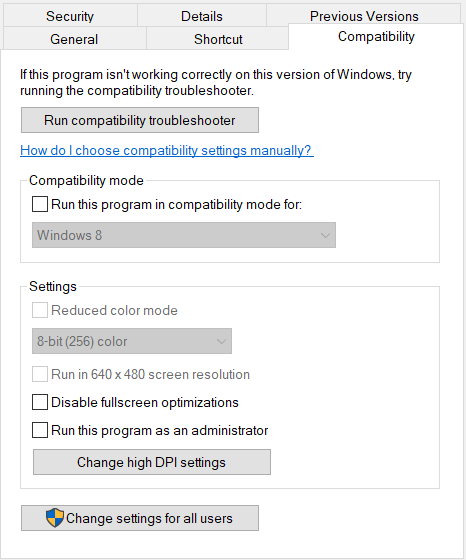
- Select the Run this program in compatibility mode for check box.
- Select an older Windows platform than your current one.
- Click the Run this program as administrator option to select it.
- Select the Apply option, and click OK to close window.
4. Reinstall the software
Reinstalling the software the comdlg32.ocx error arises for might also fix the issue for some users.
- To do so, open Run.
- Open the uninstaller window by entering appwiz.cpl in Run and clicking OK.
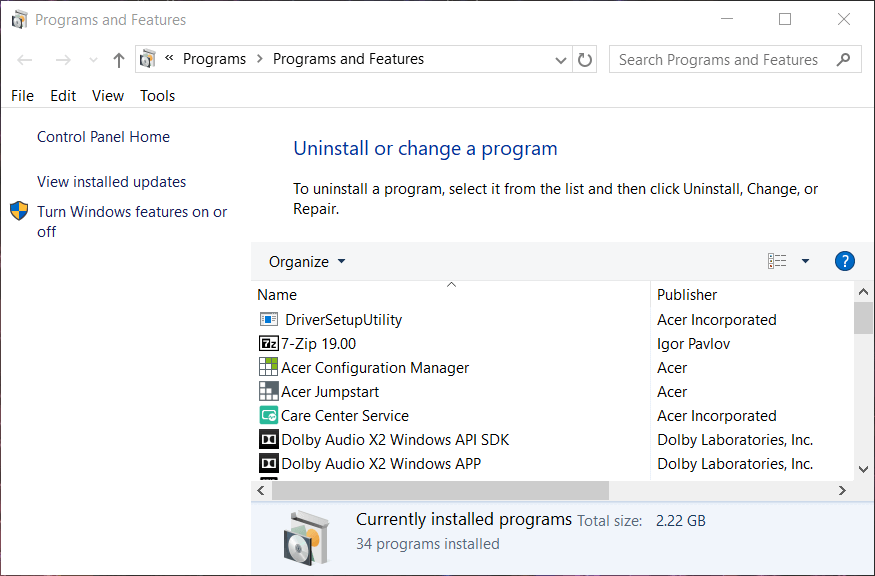
- Select the software you need to fix the comdlg32.ocx error for.
- Click Uninstall and Yes to remove the software.
- Restart Windows before reinstalling the software.
- Then reinstall the latest version of the uninstalled software.
Those are a few of the resolutions users have confirmed fix the comdlg32.ocx error. In addition to those, running a system file scan and rolling Windows back to a restore point might also fix the comdlg32.ocx error.
We’ve written plenty of troubleshooting steps in the article above, but we would like to know which one helped you the most. Let us know by leaving us a message in the comments section below.
![]()
Главная » Мои программы для работы с Excel »
30 Апрель 2011 114990 просмотров
Если при первом же запуске любой из выложенных программ, у Вас появилась данная ошибка — это значит, что на Вашем компьютере отсутствует либо поврежден файл Comdlg32.ocx, который относится к ActiveX элементам. Что надо сделать, чтобы можно было пользоваться файлами? Надо этот файл восстановить. Как это сделать:
Для начала скачать этот архив:
Скачать:
 MyProgramms_If_Not_Work.zip (197,1 KiB, 26 832 скачиваний)
MyProgramms_If_Not_Work.zip (197,1 KiB, 26 832 скачиваний)
Далее необходимо компонент зарегистрировать:
Для владельцев Widows младше Vista:
- Файл COMDLG32.OCX копируем в папку:
Win XP — C:WindowsSystem32
95/98/Me — C:WindowsSystem
Win NT/2000 — C:WINNTSystem32
Вместо «C:» указывается имя логического диска, на котором установлена Windows(как правило это именно С).
- Жмем Пуск—Выполнить. В окошке набираем: regsvr32 COMDLG32.OCX
для 95/98/Me возможно будет выглядеть так: regsvr COMDLG32.OCX
Для счастливых обладателей Windows7 и Windows Vista:
Для версии 32-Бита
- Файл COMDLG32.OCX копируем в папку C:WindowsSystem32
- Далее. Заходите в папку WINDOWSSystem32 находите cmd.exe. Правый клик мыши на нем — Запуск от имени администратора. В черном окне написать(путь C:WINDOWSSystem32 будет уже прописан там — не надо пытаться удалить)regsvr32 COMDLG32.OCX. Затем нажать Enter.
Для версии 64-Бита
- Файл COMDLG32.OCX копируем в папку C:WindowsSysWOW64
- Заходите в папку WINDOWSSysWOW64 находите cmd.exe. Правый клик мыши на нем — Запуск от имени администратора. В черном окне написать:
C:windowssyswow64Regsvr32 COMDLG32.OCX. Затем нажать Enter. При невозможности написания данной команды выполнить данный пункт так же, как и для версии 32-Бита(файл в папку WINDOWSSystem32, в cmd.exe — regsvr32 COMDLG32.OCX
Возможно, после всех этих действий для работоспособности программы потребуется перезагрузить компьютер.
При необходимости повторить эти действия с файлом comdlg32.dll
Статья помогла? Сделай твит, поделись ссылкой с друзьями!
Файл comdlg32.ocx входит в состав среды Visual Basic Runtime и по умолчанию устанавливается вместе с Windows. Этот компонент используется многими приложениями. Но иногда их запуск может прерваться ошибкой «Компонент comdlg32.ocx или одна из его зависимостей некорректно зарегистрирована: файл отсутствует или недействителен. Это сообщение указывает, что приложение не находит библиотеку, требуемую для загрузки.

Содержание
- 1 Чем вызвана ошибка?
- 2 Замена и регистрация файла
- 3 Запуск программы в режиме совместимости
- 4 Изменение владельца
- 5 Отключение контроля учетных записей пользователей
Чем вызвана ошибка?
Ошибка, указывающая на отсутствие comdlg32.ocx, вызвана двумя причинами.
- Файл отсутствует, поврежден или не зарегистрирован. Потребуется заменить рабочей копией и повторно зарегистрировать с помощью командной строки. Возможно, у приложения нет доступа к этому файлу, поэтому нужно проверить, что предоставлены на него разрешения.
- Доступ блокируется контролем учетных записей пользователя. Для решения проблемы нужно отключить контроль UAC.
Замена и регистрация файла
Ошибка при запуске приложения может возникнуть из-за отсутствия или повреждения comdlg32.ocx. В этом случае нужно загрузить рабочую копию и повторно зарегистрировать с помощью командной строки.
Загрузите файл из сервиса dllme. Найдите его с помощью поисковой строки и скачайте в любую удобную папку.
После загрузки щелкните на него правой кнопкой мыши и выберите «Копировать».
В проводнике перейдите в папку, в которую нужно скопировать. Если используете 32-разрядную версию ОС перейдите в папку C:WindowsSystem32. В 64-разрядной версии откройте C:WindowsSysWOW64.
Щелкните правой кнопкой мыши на пустое поле и выберите «Вставить». Подтвердите любые запросы при замене.
Затем откройте командную строку с правами администратора из меню Win + X или с помощью системного поиска.

В консоли выполните команды:
- regsvr32 /u Comdlg32.ocx
- regsvr32 /i Comdlg32.ocx
После завершения попробуйте открыть приложение, запуск которого прерывался ошибкой comdlg32.ocx.
Запуск программы в режиме совместимости
Чтобы устранить ошибку, попытайтесь запустить программу в режиме совместимости с указанием предыдущей версии Windows. В некоторых случаях потребуется дополнительно включить опцию запуска с правами администратора.
Найдите исполняемый файл в проводнике или с помощью системного поиска. Щелкните на него правой кнопкой и выберите Свойства.
На вкладке «Совместимость» отметьте флажком опцию «Запустить программу в режиме совместимости» и выберите версию Windows 7 или 8 из раскрывающегося списка. Также отметьте поле «Запускать программу от имени администратора».

После попробуйте запустить приложение и посмотрите, прерывается ли оно ошибкой comdlg32.ocx.
Изменение владельца
Если не удается запустить приложение, возможно у текущей учетной записи нет разрешений на этот файл. В этом случае попробуйте изменить владельца и предоставить ему полный доступ. Для выполнения следующих шагов нужно войти в систему как администратор.
В проводнике перейдите в папку C:Windows, затем System32 или SysWOW64 в соответствии с разрядностью системы. Щелкните правой кнопкой на «comdlg32.ocx» и выберите Свойства. На вкладке Безопасность кликните на кнопку Дополнительно.

В строке владельца нажмите на «Изменить».

Выберите учетную запись «Все» с помощью кнопки Дополнительно или просто введите ее в поле ввода имен выбираемых объектов. Убедитесь в правильности ввода нажатием на кнопку «Проверить имена», затем кликните на «ОК».
В окне дополнительных параметров безопасности нажмите на «Добавить». Выберите субъект и укажите учетную запись «Все» с помощью Дополнительно – Поиск и кликните на «ОК».
В разделе Общие разрешения предоставьте «Полный доступ».
Сохраните изменения и попробуйте запустить программу.
Отключение контроля учетных записей пользователей
Эта процедура бывает эффективной, когда ошибка возникает при открытии определенных программ. Для отключения выполните следующие шаги.
Откройте Панель управления командой control, запущенной из окна «Выполнить» (Win +R).

Переключите просмотр на крупные значки и перейдите в раздел «Учетные записи пользователей».
Щелкните на опцию «Изменение параметров контроля учетных записей». Отобразится шкала уровней безопасности.
Попробуйте уменьшить значение на единицу и проверьте, запускается ли приложение.
Если проблема остается, переведите ползунок в положение «Никогда не уведомлять». Программа должна успешно запустится. После того, как закончите работать с программой, верните прежний уровень безопасности.
Содержание
- Как исправить ошибку «comdlg32.ocx» в Windows 10?
- Чем вызвана ошибка?
- Замена и регистрация файла
- Запуск программы в режиме совместимости
- Изменение владельца
- Отключение контроля учетных записей пользователей
- FIX: comdlg32.ocx error in Windows 10
- How can I fix the comdlg32.ocx error?
- 1. Download a new comdlg32.ocx file
- 2. Reregister an existing comdlg32.ocx file
- 3. Run the software in compatibility mode
- 4. Reinstall the software
- Component comdlg32 ocx or one of its dependencies not correctly registered windows 10
- Answered by:
- Question
- Answers
- All replies
- How to Fix the ‘comdlg32.ocx’ missing Error on Windows?
- What Causes the ‘comdlg32.ocx’ Missing Error on Windows?
- Solution 1: Re-register the File
- Solution 2: Run the Program in Compatibility Mode with Administrator Permissions
- Solution 3: Change Ownership and Provide Full Permissions for the ‘comdlg32.ocx’ File
- Solution 4: Disable UAC
- Как восстановить Windows ‘comdlg32.ocx’ отсутствует ошибка
- Что такое comdlg32.ocx?
- Запустите программу в режиме совместимости с правами администратора.
- Используйте средство проверки системных файлов
- Загрузите файл снова и зарегистрируйтесь.
Файл comdlg32.ocx входит в состав среды Visual Basic Runtime и по умолчанию устанавливается вместе с Windows. Этот компонент используется многими приложениями. Но иногда их запуск может прерваться ошибкой «Компонент comdlg32.ocx или одна из его зависимостей некорректно зарегистрирована: файл отсутствует или недействителен. Это сообщение указывает, что приложение не находит библиотеку, требуемую для загрузки.

Чем вызвана ошибка?
Ошибка, указывающая на отсутствие comdlg32.ocx, вызвана двумя причинами.
Замена и регистрация файла
Ошибка при запуске приложения может возникнуть из-за отсутствия или повреждения comdlg32.ocx. В этом случае нужно загрузить рабочую копию и повторно зарегистрировать с помощью командной строки.
Загрузите файл из сервиса dllme. Найдите его с помощью поисковой строки и скачайте в любую удобную папку.
После загрузки щелкните на него правой кнопкой мыши и выберите «Копировать».
В проводнике перейдите в папку, в которую нужно скопировать. Если используете 32-разрядную версию ОС перейдите в папку C:WindowsSystem32. В 64-разрядной версии откройте C:WindowsSysWOW64.
Щелкните правой кнопкой мыши на пустое поле и выберите «Вставить». Подтвердите любые запросы при замене.
Затем откройте командную строку с правами администратора из меню Win + X или с помощью системного поиска.

В консоли выполните команды:
После завершения попробуйте открыть приложение, запуск которого прерывался ошибкой comdlg32.ocx.
Запуск программы в режиме совместимости
Чтобы устранить ошибку, попытайтесь запустить программу в режиме совместимости с указанием предыдущей версии Windows. В некоторых случаях потребуется дополнительно включить опцию запуска с правами администратора.
Найдите исполняемый файл в проводнике или с помощью системного поиска. Щелкните на него правой кнопкой и выберите Свойства.
На вкладке «Совместимость» отметьте флажком опцию «Запустить программу в режиме совместимости» и выберите версию Windows 7 или 8 из раскрывающегося списка. Также отметьте поле «Запускать программу от имени администратора».

После попробуйте запустить приложение и посмотрите, прерывается ли оно ошибкой comdlg32.ocx.
Изменение владельца
Если не удается запустить приложение, возможно у текущей учетной записи нет разрешений на этот файл. В этом случае попробуйте изменить владельца и предоставить ему полный доступ. Для выполнения следующих шагов нужно войти в систему как администратор.
В проводнике перейдите в папку C:Windows, затем System32 или SysWOW64 в соответствии с разрядностью системы. Щелкните правой кнопкой на «comdlg32.ocx» и выберите Свойства. На вкладке Безопасность кликните на кнопку Дополнительно.

В строке владельца нажмите на «Изменить».

Выберите учетную запись «Все» с помощью кнопки Дополнительно или просто введите ее в поле ввода имен выбираемых объектов. Убедитесь в правильности ввода нажатием на кнопку «Проверить имена», затем кликните на «ОК».
В окне дополнительных параметров безопасности нажмите на «Добавить». Выберите субъект и укажите учетную запись «Все» с помощью Дополнительно – Поиск и кликните на «ОК».
В разделе Общие разрешения предоставьте «Полный доступ».
Сохраните изменения и попробуйте запустить программу.
Отключение контроля учетных записей пользователей
Эта процедура бывает эффективной, когда ошибка возникает при открытии определенных программ. Для отключения выполните следующие шаги.
Откройте Панель управления командой control, запущенной из окна «Выполнить» (Win +R).

Переключите просмотр на крупные значки и перейдите в раздел «Учетные записи пользователей».
Щелкните на опцию «Изменение параметров контроля учетных записей». Отобразится шкала уровней безопасности.
Попробуйте уменьшить значение на единицу и проверьте, запускается ли приложение.
Если проблема остается, переведите ползунок в положение «Никогда не уведомлять». Программа должна успешно запустится. После того, как закончите работать с программой, верните прежний уровень безопасности.
Источник
FIX: comdlg32.ocx error in Windows 10


The comdlg32.ocx file is an ActiveX control for Visual Studio 6. Thus, that file is a part of the Visual suite; and numerous programs need it.
Some software might display this error message when users try to launch them:
Component comdlg32.ocx or one of its dependencies not correctly registered: a file is missing or invalid.
That error arises when the comdlg32.ocx file a program needs is missing or corrupted.
How can I fix the comdlg32.ocx error?
1. Download a new comdlg32.ocx file
Users have fixed the comdlg32.ocx error by downloading a new comdlg32.ocx file to replace a missing or corrupted one.
2. Reregister an existing comdlg32.ocx file
If the comdlg32.ocx is not missing, try reregistering the current file. To do so, open the Command Prompt as administrator. Then enter regsvr32 comdlg32.ocx in the Prompt, and press the Return key.
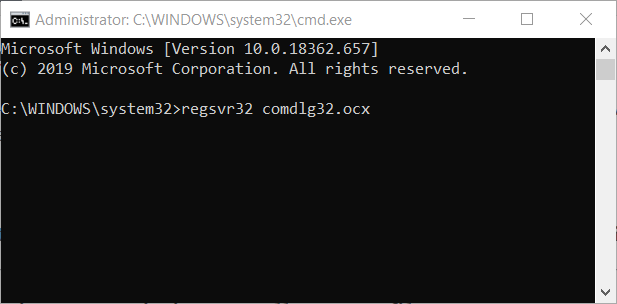
3. Run the software in compatibility mode
Try running the software the error arises for in compatibility mode.
4. Reinstall the software
Reinstalling the software the comdlg32.ocx error arises for might also fix the issue for some users.
Those are a few of the resolutions users have confirmed fix the comdlg32.ocx error. In addition to those, running a system file scan and rolling Windows back to a restore point might also fix the comdlg32.ocx error.
We’ve written plenty of troubleshooting steps in the article above, but we would like to know which one helped you the most. Let us know by leaving us a message in the comments section below.
Restoro has been downloaded by 0 readers this month.
Источник
Component comdlg32 ocx or one of its dependencies not correctly registered windows 10
![]()
![]()
Answered by:

Question


I am running Windows 7 Ultimate 64-bit on a 64 bit Dell XPS 435 with 6 GB of ram.
I am working with the Microsoft SOAP 3.0 toolkit. The error occurs when trying to run the WSDL generator. It does not appear Microsoft has developed any useful tutorials after this one which was created in VB6. I’m going through the SOAP 3.0 toolkit, but got snagged when I couldn’t create the necessary WSDL file.
Any help would be appreciated.
Answers


The COMDLG32.OCX is a VB6 ActiveX control which needs to be registered.
2) Add the licensing keys to the registry.
Best regards,
Martin Xie
Please remember to mark the replies as answers if they help and unmark them if they provide no help.
Welcome to the All-In-One Code Framework! If you have any feedback, please tell us.


The COMDLG32.OCX is a VB6 ActiveX control which needs to be registered.
2) Add the licensing keys to the registry.
Best regards,
Martin Xie
Please remember to mark the replies as answers if they help and unmark them if they provide no help.
Welcome to the All-In-One Code Framework! If you have any feedback, please tell us.


I am having similar problem with my Project. I have created a VB application and wants to send an executable file to the customer. As customer dont have VB 6.0 licensed copy, I am intended to provide him my exe with VB runtime. I installed VB runtime on the fresh PC. Then run the program setup wizard created using ‘Package and Deployment wizard’. Now when I run my project got an error as ‘Component ‘COMCTL32.OCX’ or one of its dependencies not correctly registered: a file is missing or invalid 339.’.
I have COMCTL32.OCX present in my C:WindowsSystem32 directory. I have registered it successfully and still getting same error :(.
Can anybody help me to solve this problem. Any help highly appreciated. I am new to this forum so please let me know if I am missing any information which is required to solve this problem.
Источник
How to Fix the ‘comdlg32.ocx’ missing Error on Windows?
The ‘comdlg32.ocx’ file is a part of the Visual Basic Runtime suite and it’s not located on your computer by default. It’s a part of the said suite and it’s used by many different applications. Now, the application using it may display the following error message:
Component comdlg32.ocx or one of its dependencies not correctly registered: a file is missing or invalid.
This message indicated that the file is either missing or corrupt. Resolving this problem shouldn’t be too difficult as many users were kind enough to post the methods they used to resolve the problem so make sure you check them out below!
What Causes the ‘comdlg32.ocx’ Missing Error on Windows?
The ‘comdlg32.ocx’ missing error on Windows is caused by two distinct issues. We have included them below for you to check out and, hopefully, be a step closer towards the final solution!
Solution 1: Re-register the File
If the ‘comdlg32.ocx’ file on your computer has gone missing or corrupt, the best thing you can do is to download a working file and re-register using Command Prompt. It’s an easy set of steps but make sure you follow the instructions carefully since you are working with system files. Check it out below!
Solution 2: Run the Program in Compatibility Mode with Administrator Permissions
Running the program in compatibility mode for an older version of Windows than the one currently installed on your computer worked for many users. In order cases, running the problematic program’s executable with administrator permissions managed to resolve the problem with the comdlg32.ocx file. You can try both or one of them at the same time. Note that this method mostly depends on the program throwing the error!
Solution 3: Change Ownership and Provide Full Permissions for the ‘comdlg32.ocx’ File
If the file can’t be accessed properly by the application which is displaying the error message, this error will persist and you won’t be able to use the app. However, it’s possible to change the owner and the permissions for the ‘comdlg32.ocx’ file so that everyone can access it. Of course, to proceed with the steps below, you will need to have administrator permissions!
Solution 4: Disable UAC
Disabling UAC might be useful when the error appears in specific programs. UAC is not exactly a prime security feature as it only prompts the user when they are about to make some more significant changes to their computer. If anything, turning it off will disable some annoying prompts which appear when opening system tools
Источник
Как восстановить Windows ‘comdlg32.ocx’ отсутствует ошибка
Обновление: Перестаньте получать сообщения об ошибках и замедляйте работу своей системы с помощью нашего инструмента оптимизации. Получите это сейчас на эту ссылку
Если вы столкнулись с отсутствующей или недопустимой ошибкой «Comdlg32.ocx» при запуске ПК с Windows или программы, вы не одиноки. Этот пропущенная ошибка возникает, если библиотека времени выполнения Comdlg32.ocx повреждена или если некоторые из ее подразделов не зарегистрированы в реестре Windows. Другая причина заключается в том, что файл Comdlg32.ocx на компьютере пользователя является устаревшей версией и, возможно, не был должным образом обновлен во время установки. Он также мог быть перезаписан другим программным обеспечением, установленным на устройстве.
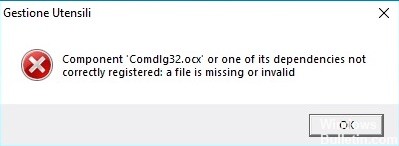
Если comdlg32.ocx не зарегистрирован и он нужен программе, он отправляет пользователю сообщение «Ошибка выполнения 339: comdlg32.ocx неправильно зарегистрирован» или подобное сообщение. Следующие методы гарантируют, что вы больше не увидите это сообщение об ошибке.
Что такое comdlg32.ocx?
Как восстановить Windows ‘comdlg32.ocx’ отсутствует ошибка
Запустите программу в режиме совместимости с правами администратора.


Используйте средство проверки системных файлов

Windows поставляется с очень мощным средством проверки системных файлов или инструментом SFC для замены или восстановления поврежденных файлов с помощью кэшированной версии. Чтобы выполнить этот анализ, выполните следующие простые шаги.
Загрузите файл снова и зарегистрируйтесь.

CCNA, веб-разработчик, ПК для устранения неполадок
Я компьютерный энтузиаст и практикующий ИТ-специалист. У меня за плечами многолетний опыт работы в области компьютерного программирования, устранения неисправностей и ремонта оборудования. Я специализируюсь на веб-разработке и дизайне баз данных. У меня также есть сертификат CCNA для проектирования сетей и устранения неполадок.
Источник
Важным компонентом Visual Basic Runtime Suit является comdlg32.ocx. Он содержит несколько функций, используемых приложениями, связанными с пакетом Visual. Иногда он может быть поврежден или может отсутствовать в системе. Если вы также столкнулись с той же проблемой, вы находитесь в правильном месте. Мы предлагаем вам идеальное руководство, которое поможет вам исправить отсутствующую проблему comdlg32.ocx и восстановить comdlg32.ocx Windows 10.
Проблема отсутствия comdlg32.ocx в Windows 10 вызвана двумя отдельными проблемами. Мы перечислили их ниже, чтобы вы могли просмотреть и понять ошибку.
-
Проблемы с файлом comdlg32.exe: вам может потребоваться заменить файл и повторно зарегистрировать его с помощью командной строки. Вы также должны предоставить разрешения всем приложениям для доступа к нему, если вы этого не сделали.
-
Контроль учетных записей пользователей (UAC): если UAC включен, вы можете увидеть эту ошибку. Отключение может решить проблему, но это зависит от уязвимого программного обеспечения.
Пользователи жаловались на получение этого сообщения при возникновении этой ошибки:
- Компонент comdlg32.ocx или одна из его зависимостей зарегистрированы неправильно: файл отсутствует или недействителен.
Это означает, что файл либо отсутствует, либо поврежден. Возможно, он неправильно зарегистрирован или вам может потребоваться его повторная загрузка. Давайте посмотрим, как устранить эту ошибку, используя следующие методы.
Способ 1: перерегистрировать файл
Если файл comdlg32.ocx windows 10 на вашем компьютере поврежден или отсутствует, лучшее, что вы можете сделать, это заменить его рабочим файлом. Следуйте инструкциям ниже, чтобы сделать то же самое.
1. Перейти к OCXme страница. Щелкните Загрузить comdlg32.ocx. Загрузите файл.
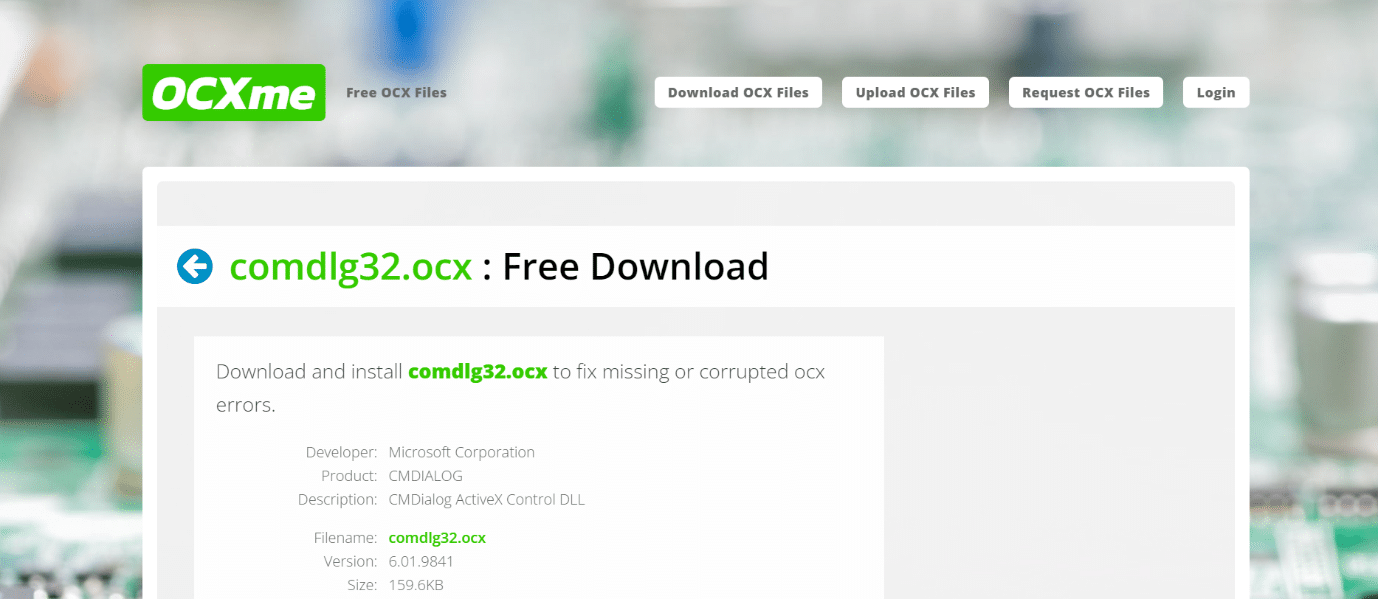
2. Найдите его в папке загрузок, щелкните его правой кнопкой мыши и выберите в меню Копировать.
3. Выберите Этот компьютер в меню слева.

4. Перейдите по этому пути в зависимости от характеристик вашего компьютера.
- Если у вас 32-разрядная версия Windows, перейдите по пути C:WindowsSystem32.

- Если у вас 64-битная Windows, перейдите по пути C:WindowsSysWOW64.

5. Щелкните правой кнопкой мыши в любом месте папки. Выберите Вставить из меню.

6. Появится запрос на разрешение администратора. Нажмите «Продолжить».
7. Найдите командную строку в строке поиска Windows и нажмите «Запуск от имени администратора».

8А. Введите следующие команды и нажмите Enter после каждой.
regsvr32 /u Comdlg32.ocx regsvr32 /i Comdlg32.ocx

8Б. Вы также можете ввести эти команды в качестве альтернативы, если упомянутые выше не решают проблему. Нажмите клавишу Enter после ввода команды.
regsvr32 %systemroot%system32comdlg32.ocx

regsvr32 c:WindowsSysWOW64comdlg32.ocx

Дайте командам выполниться и проверьте, решена ли проблема отсутствия comdlg32.ocx.
Примечание. Если ваш файл comdlg32 не отсутствует, вы можете перерегистрировать его, выполнив команду regsvr32 comdlg32.ocx в командной строке.
Способ 2: открыть приложение в режиме совместимости
Многие клиенты сообщили, что запуск программного обеспечения в режиме совместимости с предыдущей версией Windows работал. Проблема с ошибкой файла comdlg32.ocx в некоторых случаях решалась путем запуска исполняемого файла проблемной программы с правами администратора. Вы можете попробовать оба, выполнив следующие действия.
1. Щелкните правой кнопкой мыши исполняемый файл программы (.exe) и выберите в меню Свойства.

2. На вкладке «Совместимость» установите флажок «Запустить это приложение в режиме совместимости с» и выберите Windows 8 или 7 из открывшегося списка.

3. Установите флажок Запускать эту программу от имени администратора.

4. Подтвердите подсказки, если они появляются.
5. Нажмите «Применить» и «ОК».

Теперь программное обеспечение должно запускаться с правами администратора.
Способ 3: изменить владельца и предоставить полные разрешения
Если программное обеспечение по-прежнему отображает сообщение об ошибке, сделайте файл comdlg32.ocx доступным для всех, изменив его владельца и права. Вам потребуются права администратора, и вот как вы можете это сделать, чтобы исправить проблему отсутствия comdlg32.ocx.
1. Прежде чем продолжить, вы должны стать владельцем файла comdlg32.ocx, хранящегося в папке проблемного программного обеспечения.
2. Щелкните файл правой кнопкой мыши и выберите «Свойства» в раскрывающемся меню.

3. Перейдите на вкладку Безопасность.

4. Нажмите на опцию «Дополнительно». Откроется окно дополнительных параметров безопасности.

5. Рядом с надписью «Владелец:» нажмите «Изменить». Откроется окно Выбор пользователя или группы.

6. Вы можете использовать опцию «Дополнительно», чтобы выбрать учетную запись пользователя, или просто ввести ее в форму «Введите имя объекта для выбора». Нажмите «Проверить имена» и подождите, пока он проверит имя пользователя, и нажмите «ОК».

7. Теперь вы владелец файла. Далее нажмите Добавить.

8. В разделе «Ввод разрешений» нажмите «Выбрать принципала».

9. Повторите шаг 6.
10. В поле «Основные разрешения» убедитесь, что вы выбрали «Полный доступ», прежде чем вносить какие-либо изменения. Нажмите «ОК».

Убедитесь, что сообщение об отсутствии comdlg32.ocx все еще присутствует на вашем компьютере.
Способ 4: отключить контроль учетных записей пользователей
Когда эта проблема возникает только в определенных приложениях, отключение UAC может быть полезным. Это не вносит существенных изменений в ваш компьютер. Единственная проблема заключается в том, что после его отключения при запуске системных инструментов может отображаться несколько подсказок. Вот как вы можете это сделать.
1. Найдите Панель управления в строке поиска Windows и нажмите на нее.
2. Выберите параметр «Учетные записи пользователей». Если вы не можете найти его, измените параметр «Просмотр по» на «Крупные значки» и найдите его.

3. Откройте его и выберите «Изменить настройки контроля учетных записей».

4. Теперь будет отображаться ползунок безопасности с различными уровнями на выбор. Если ползунок находится вверху, попробуйте опустить его на единицу и нажмите «ОК». проверьте, устраняет ли это проблему.

Если вы все еще сталкиваетесь с проблемой отсутствия comdlg32.ocx, продолжайте пытаться понизить ее на один шаг и проверить, решает ли она проблему.
Способ 5: переустановите программное обеспечение
Для некоторых пользователей переустановка программного обеспечения, вызывающего ошибку comdlg32.ocx, также может решить проблему. Следуй этим шагам.
1. Нажмите одновременно клавиши Windows + R, чтобы открыть диалоговое окно «Выполнить».
2. Введите appwiz.cpl в диалоговом окне «Выполнить» и нажмите «ОК», чтобы открыть окно удаления.

3. Выберите программное обеспечение, вызывающее проблему с comdlg32.ocx.
4. Щелкните его правой кнопкой мыши и выберите Удалить.

5. Нажмите Да.

6. Перезагрузите ПК с Windows.
7. Переустановите самую последнюю версию удаленного программного обеспечения.
Часто задаваемые вопросы (FAQ)
Q1. Как я могу зарегистрировать comdlg32.ocx в 64-разрядной версии Windows 10?
Ответ: Введите regsvr32 comctl32.ocx и в командной строке нажмите Enter. Он зарегистрирует файл.
Q2. Что такое comdlg32.ocx?
Ответ: Comdlg32.ocx — это управляющая DLL-библиотека CMDilog ActiveX, которая была встроена в программное обеспечение Visual Studio или Visual Basic.
Q3. Является ли comdlg32.ocx безопасной программой?
Ответ: Да, это правильный файл, связанный с CMDIALOG. Он также известен как DLL управления CMdialog ActiveX.
***
Мы надеемся, что это руководство было полезным, и вы смогли исправить отсутствующий файл comdlg32.ocx в Windows 10. Дайте нам знать, какой метод работал для вас лучше всего. Если у вас есть какие-либо вопросы или предложения, не стесняйтесь оставлять их в разделе комментариев.
